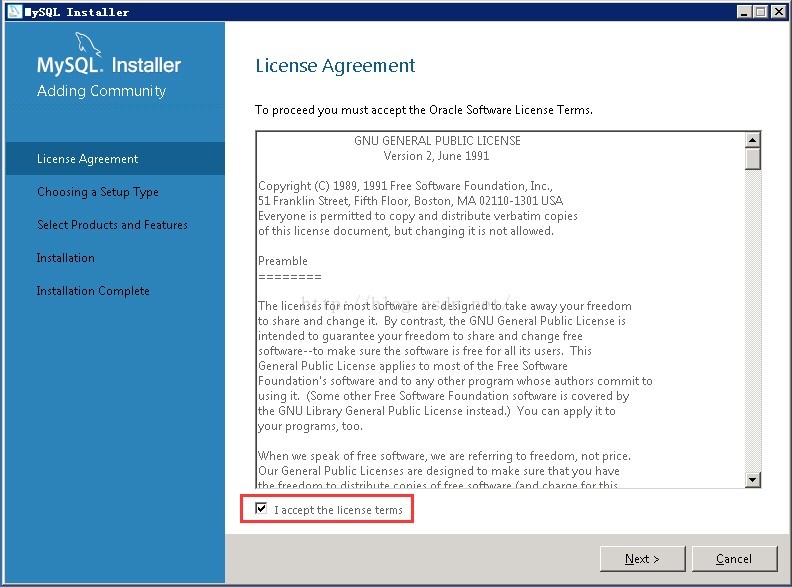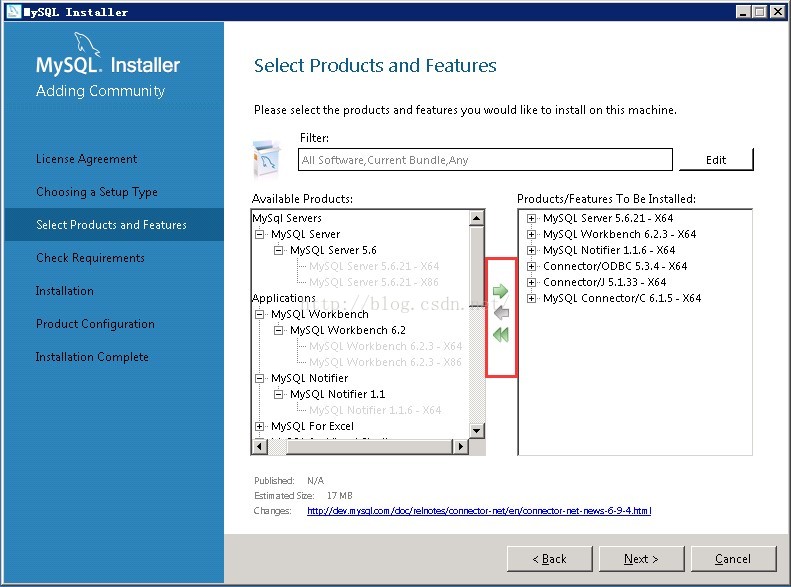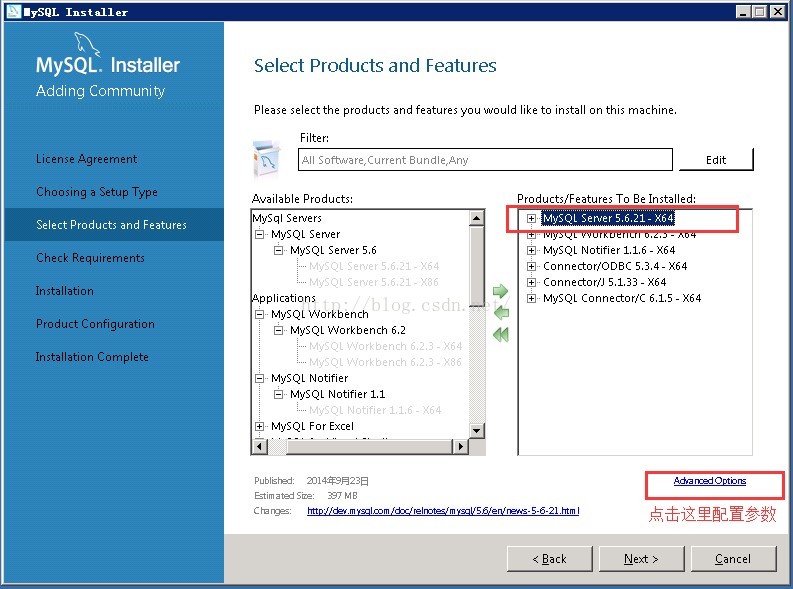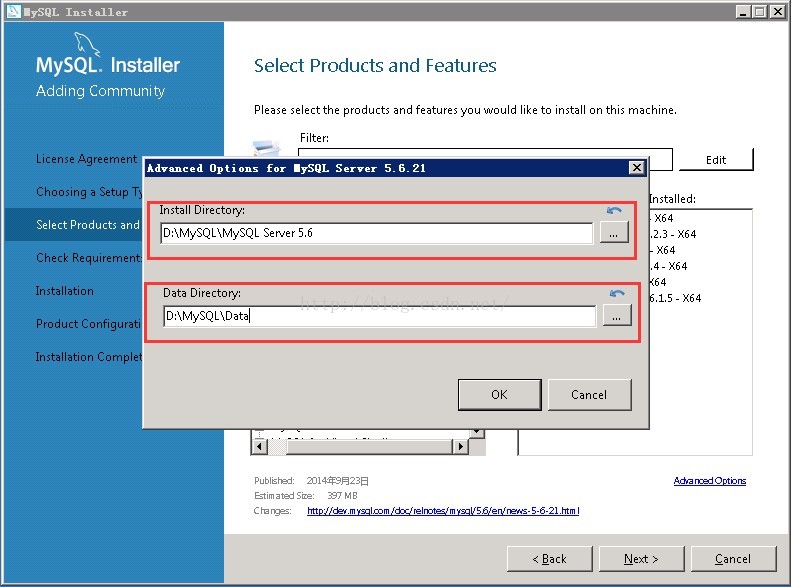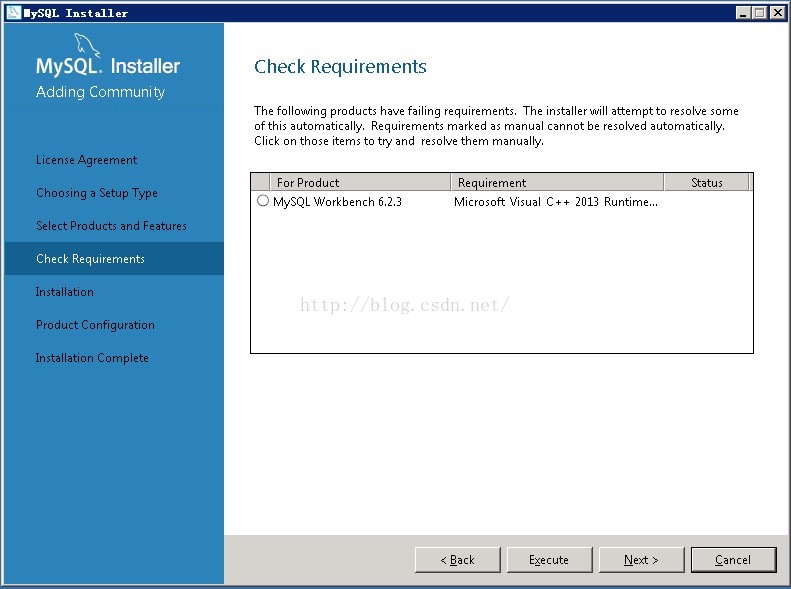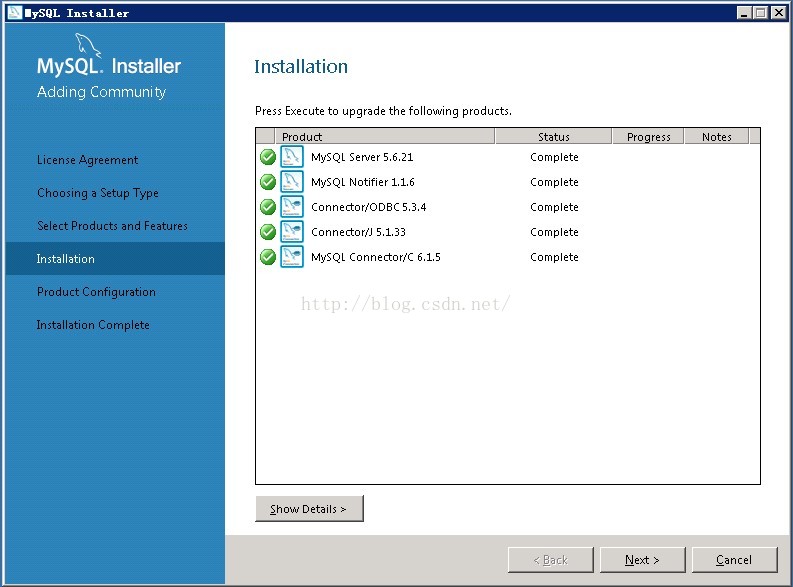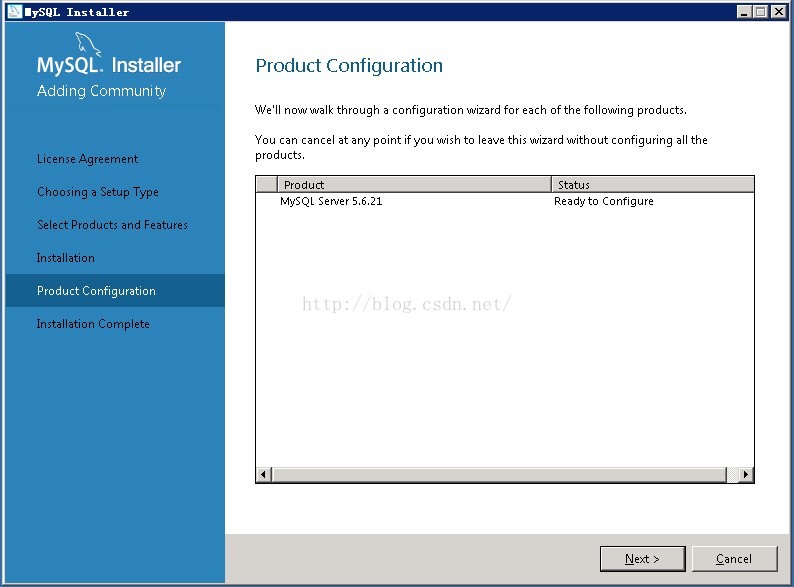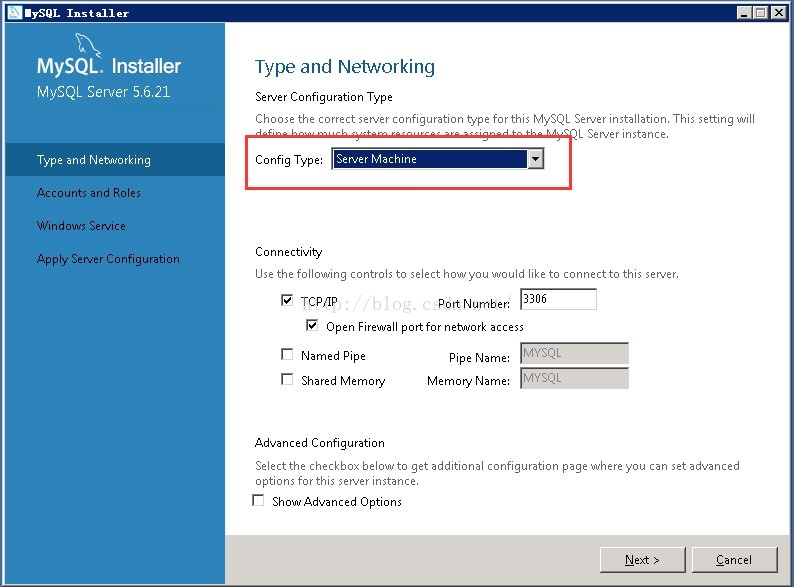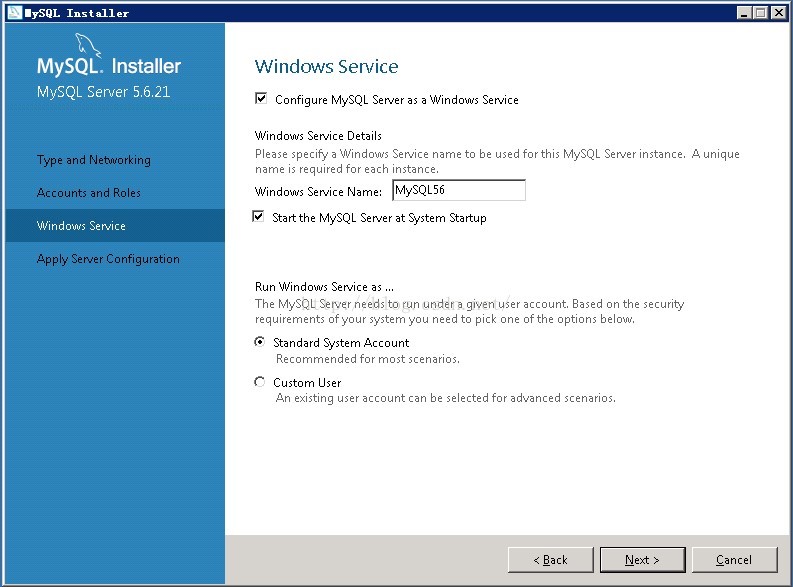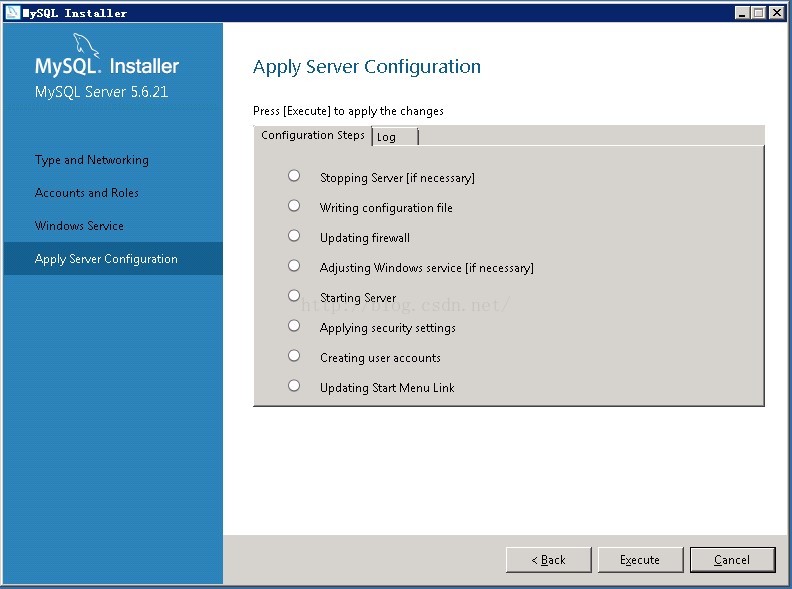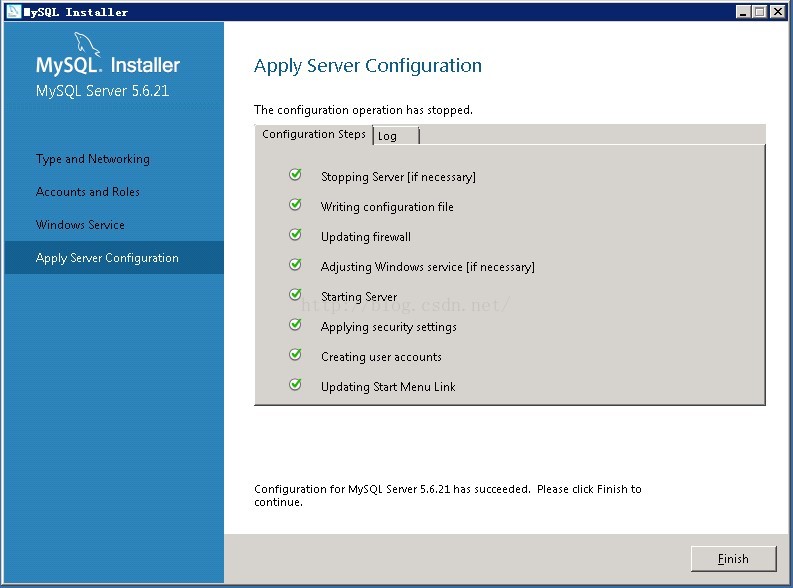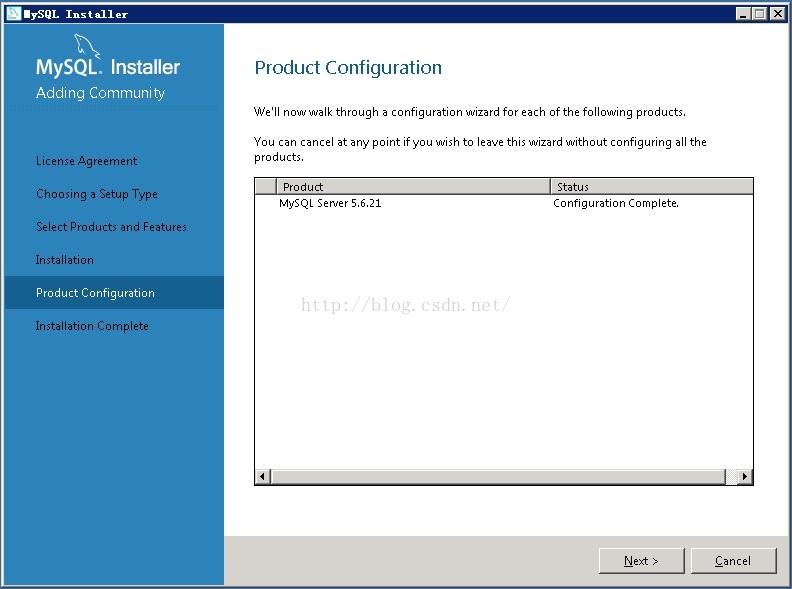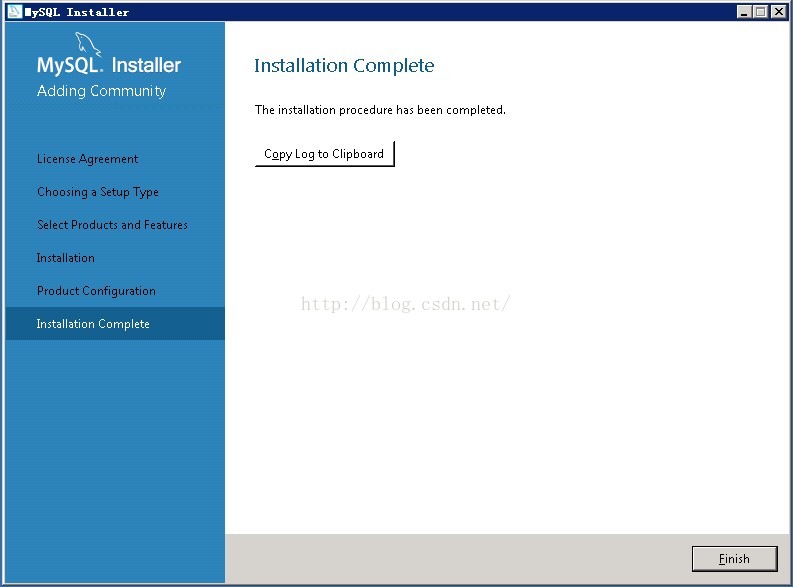windows 系統 MySQL_5.6.21安裝教程
第一步,雙擊安裝檔案mysql_installer_community_V5.6.21.1_setup.1418020972.msi,等待安裝介面出現,見下圖:
第二步,勾選:I accept thelicense terms,點選Next,見下圖:
第三步,選擇Custom,點選Next,見下圖
第四步
1、開啟支線,根據伺服器作業系統型別(32位選擇X86,64位選擇X64),選擇所需安裝功能,點擊向右綠色箭頭,新增至右邊安裝列表中,依次選擇下圖中右邊功能。
注意:安裝Connector/ODBC、J、C++、NET等元件,要安裝對應的虛擬機器。
2、滑鼠點選“
3、安裝路徑選擇:D:\MySQL\MySQL Server 5.6,資料路徑選擇:D:\MySQL\Data,設定完成後點選OK,然後點選Next,見下圖:
第五步,出現如下頁面,點選Next和Yes
第六步,點選Execute,等待所有元件安裝完成,點選Next
第七步,點選Next
第八步,Config Type中選擇Server Machine,其他引數預設(3306為資料庫連線埠號,如果改為其他,在配置資料庫連線地址時,配置的斷開需要和這裡一致),點選Next
第九步,設定root使用者密碼,預設設定為:zdkj,點選Next
第十步,所有引數預設,點選Next
第十一步,點選Execute,進行最後安裝,等待所有都顯示綠色即代表安裝成功,點選Finish
注意:如有一項或者多項顯示紅色,代表未安裝成功,點選取消,重新解除安裝MySQL所有元件,清理登錄檔,刪除磁碟目錄中的MySQL安裝目錄,重新安裝。
第十二步,點選Next
第十三步,點選finish,安裝完成
相關推薦
windows 系統 MySQL_5.6.21安裝教程
第一步,雙擊安裝檔案mysql_installer_community_V5.6.21.1_setup.1418020972.msi,等待安裝介面出現,見下圖: 第二步,勾選:I accept thelicense terms,點選Next,見下圖: 第三
2017python windows 客戶端最新版本3.6.2安裝教程
python第一章 下載windows版本的python登錄網址 https://www.python.org/getit/ 點擊下載Download Python 3.6.3第二章 安裝python-3.6.2.exe根據下圖提示操作即可。第三章 驗證python客戶端是否安裝成功主
在python3.6.3下,windows系統中最後成功安裝aiohttp==1.3.3
在python3.6.3下,windows系統中最後成功安裝’aiohttp==1.3.3’的步驟如下: 1.pip install multidict 2.pip install chardet 3.pip install yarl==0.9.8 4.pip ins
windows系統中安靜的安裝補丁
安裝補丁 批處理 安靜執行 腳本如下:@Echo Off Title Install Windows Update pack Echo 正在安裝,請稍等...... ::循環當前目錄中所有的exe文件並執行安裝for %%i in (*.exe) do %%i /passive /norestar
浪潮ERP GS 6.0安裝教程
數據庫安裝 服務器 軟件包 操作系統 白皮書 浪潮 最近有學生問我浪潮GS6的安裝教程有沒有,我說浪潮安裝並不復雜,照著原版提供的教程安裝即可。 興趣起來,翻出軟件包找到,找了臺服務器重新安裝了一次,以此文記錄一下。 安裝模式二種: 一、單服務器模式:一體化安裝,一臺服務器上安裝數據
windows下python3.6版本安裝pygame
項目文件 fff text http word apple details cin 找到 參考:http://blog.csdn.net/a380331382/article/details/77063152 首先,進入這個網站:http://www.lfd.uci.e
Windows系統下python3中安裝pyMysql
ref image pip安裝 .exe 文件夾 技術 python2 -1 ima python2和python3是不兼容的,在py2中,鏈接數據庫使用的是mysqldb,但在py3中是不能用的。 解決辦法就是在py3中數據庫使用的模塊是pyMysql。 在dos窗口中安
Elasticsearch 5.6.5 安裝教程
瀏覽器 arc address set logs ats hook common bit 下載地址 https://www.elastic.co/downloads/past-releases/elasticsearch-5-6-5 安裝環境 centos6.5
windows系統下Disconf web安裝-分布式配置管理平臺
div idea found csdn 參考 fig 插入 設置redis oba 文章參考自 http://blog.csdn.net/syc001/article/details/78128117 https://www.cnblogs.com/mrluo735/p/6
Centos 6.5 安裝教程
Centos6.5安裝 網絡配置 防火墻設置 CentOS(Community Enterprise Operating System,中文意思是:社區企業操作系統)是Linux發行版之一,它是來自於Red Hat Enterprise Linux依照開放源代碼規定釋出的源代碼所編譯而成。工具:c
Windows下Redis3.2.10安裝教程
oct ria sde ase filename 網站 nat lan x64 1、下載地址; GitHub地址:https://github-production-release-asset-2e65be.s3.amazonaws.com/3402186/bb1d10fc
MySql 5.6.21安裝及配置(超詳細)
cal 開始 流程 重復 配置 路徑 進行 驗證 高級 一、安裝 ----->點擊接受協議 ----->下一步 這裏選擇我只需要安裝服務器,因此選擇 Server only -------->下一步 -------->點擊execu
windows系統(64bit)安裝python、pytorch
環境配置是最容易遇到很多問題的時候,也是很必要做的事情,希望你們在後續配置的時候不要焦躁,慢慢來。(暗暗慶幸一波,自己遇到了最好的BOSS,讓我在亂麻中理清了很多頭緒),希望導讀就是開始一段枯燥的學習過程的鎮靜劑。Fighting! 首先安裝python 第一步先下載an
Windows系統下如何解除安裝乾淨mysql
一、在控制面板中解除安裝mysql軟體 二、解除安裝過後刪除C:\Program Files (x86)\MySQL該目錄下剩餘了所有檔案,把mysql資料夾也刪了 三、windows+R執行“regedit”檔案,開啟登錄檔 &n
在Windows系統下,Jenkins安裝配置過程填坑記錄
一、Jenkins安裝完之後,預設是用本地系統賬戶登入,查了下這個賬戶的名字是LocalSystem,並且這個賬戶沒有密碼 因為是用的本地系統賬戶,導致當前windows的登入賬戶Administrator下的很多配置失效,例如 1、C:\Users\Administ
Windows系統下MySQL的安裝配置以及遇到的問題
1:在官網下載mysql軟體包 下載window版本的軟體包 2;配置mysqlini,其中basedir,和datadir需要按照自己的安裝路徑進行修改 [mysql] # 設定mysql客戶端預設字符集 default-character-set=utf8 [m
windows系統下git的安裝
在linux系統下,可以直接在命令視窗安裝和使用git。但是,在windows系統下,想要達到同樣的效果,可以安裝git,使用git bash到達效果。具體安裝步驟如下: 第一步:官網上下載git 網址:https://git-for-windows.gith
windows系統下用Anaconda安裝pytorch
一、TUNA 還提供了 Anaconda 倉庫的映象,cmd中執行以下命令: conda config --add channels https://mirrors.tuna.tsinghua.edu.cn/anaconda/pkgs/free/ conda config
Windows Server 2003 Standard Edition 安裝教程
Windows Server 2003 Standard Edition 安裝教程 1、開啟虛擬機器,到主頁介面; 2、點選“建立新的虛擬機器”,或者依次單擊“檔案(F)”→“新建虛擬機器(N)”(快捷鍵為Ctrl+N),開啟“新建虛擬機器嚮導”介面,保持預設選項,配
windows系統用anaconda配置安裝TensorFlow (2017.4.13)tensorflow支援python3.5版本 1.開啟anaconda依次輸入: 1 conda con
(2017.6.09)tensorflow支援python3.5版本 1.開啟anaconda依次輸入: 1 conda config --add channels https://mirrors.tuna.tsinghua.edu.cn/anaconda/pkgs/free/